 ) ボタンをクリックし、ドロップダウン リストアから [バックアップ範囲の構成] をクリックします。
) ボタンをクリックし、ドロップダウン リストアから [バックアップ範囲の構成] をクリックします。 新しいバックアップ範囲の作成方法については、以下の説明を参照してください。
1. 新しい UI の バックアップ ページに移動します。
2.
仮想マシン サービス タイルをクリックするか、仮想マシン
サービス タイルの右上の その他のアクション ( ) ボタンをクリックし、ドロップダウン リストアから [バックアップ範囲の構成] をクリックします。
) ボタンをクリックし、ドロップダウン リストアから [バックアップ範囲の構成] をクリックします。
3. 仮想マシンのバックアップ範囲の構成 ページに、Azure 仮想マシンおよび Amazon EC2 インスタンスのすべての既存のバックアップ範囲はテーブルに表示されています。検索ボックスを使用して名前でバックアップ範囲を検索したり、列を管理してバックアップ範囲の表示を調整したりすることができます。
*注意: このページの右上にある 更新 ( ) ボタンをクリックして、Azure VM および Amazon EC2 インスタンスの最新データ リストを取得できます。最終更新日時
が 更新 (
) ボタンをクリックして、Azure VM および Amazon EC2 インスタンスの最新データ リストを取得できます。最終更新日時
が 更新 ( ) ボタンの横に表示されます。また、データ リストは毎日ローカル時間 00:00 に自動更新されます。
) ボタンの横に表示されます。また、データ リストは毎日ローカル時間 00:00 に自動更新されます。
4. [作成] ボタンをクリックして、Amazon EC2 を選択します。
5. 方法の選択 ページで、バックアップ範囲に追加する Amazon EC2 インスタンスを手動選択するか、バックアップする条件を満たすインスタンスを含める属性ベース ルールを使用して動的範囲を構成するかを選択することができます。
•手動選択 – インスタンスの選択 ステップで、作成するバックアップ範囲に追加する Amazon EC2 インスタンスを選択します。検索ボックスを使用して、名前またはインスタンス ID のキーワードでインスタンスを検索することができます。
o インスタンスは AWS アカウント ID でグループ化されています。列ヘッダーのチェックボックスを選択すると、すべてのインスタンスが選択されます。
o インスタンスを検索するには、検索ボックスにインスタンス名を入力して、検索
( ) ボタンをクリックします。
) ボタンをクリックします。
o 特定地域のインスタンスをフィルターするには、[フィルター] をクリックして 地域 リストから地域を選択します。
•動的ルール – インスタンスの選択 ステップで、このバックアップ範囲に含まれる Amazon EC2 インスタンスのルール条件を定義します。複数のルールを追加して、タブ名、タブの値、インスタンス名、地域をフィルターすることができます。ルール構成の完了後に [適用] をクリックして、ルールを満たすインスタンスはバックアップに含まれて、テーブルに表示されます。動的範囲はルールに従ってインスタンスを自動的に追加または削除します。構成したルール条件を満たす新しいインスタンスもバックアップ範囲に自動追加されます。
6. [次へ] をクリックして、地域に基づいたストレージの構成 ステップに進み、各地域のストレージ プロファイルを構成します。ストレージ タイプを選択してから、ストレージ プロファイルを選択することができます。既存のストレージ プロファイルを使用するか、新しいストレージ プロファイルを作成して、同じ地域に存在するインスタンスのバックアップ データを保存することができます。ストレージ場所の構成の詳細については、ストレージの管理 を参照してください。
*注意: Azure ストレージのファイアウォールが有効になっている場合、AvePoint IP アドレスを Azure ストレージ アカウントのファイアウォールに追加するか、専用の ARM Vnet サブネット上で動作する AvePoint エージェント サーバーがストレージ場所にアクセスできるようにファイアウォールを構成する必要があります。詳細については、AvePoint エージェント サーバーによるストレージ アカウントへのアクセスの許可 を参照してください。
7. 各地域のストレージ構成が完了した後、[次へ] をクリックして、範囲情報、スケジュール、データ保持設定を構成します。以下の説明を参照してください。
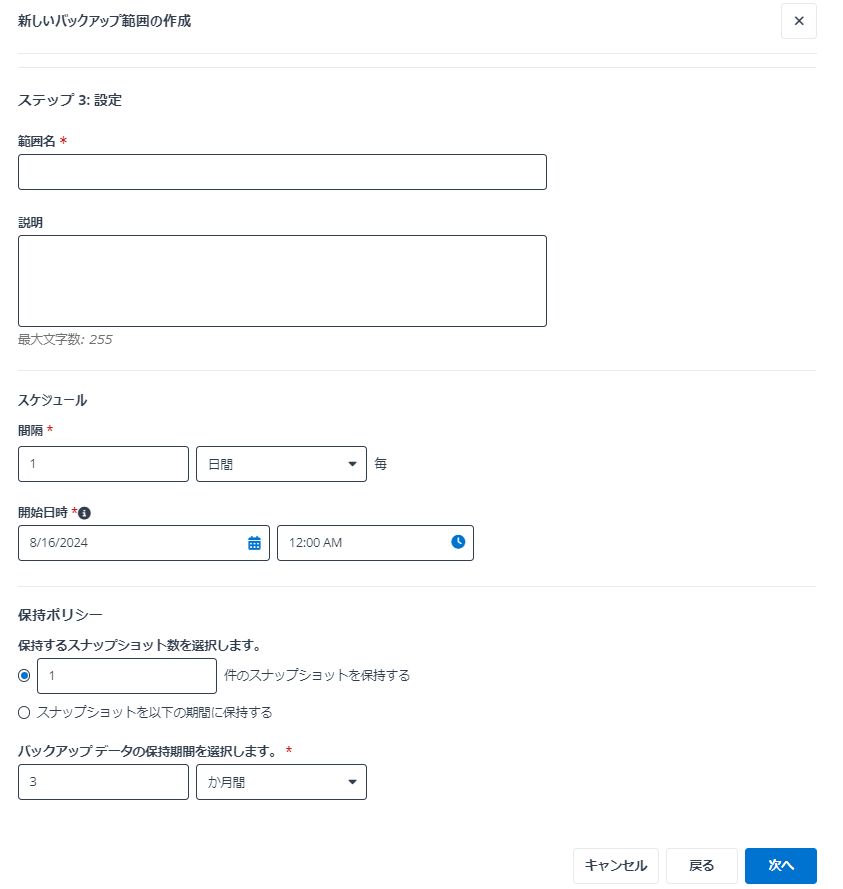
•範囲情報 – 作成する範囲の名前と説明を入力します。説明は必須ではありません。
•スケジュール – バックアップ間隔の時間単位として 時間、日間、週間、か月間 をクリックし、選択した時間単位の前にあるテキスト ボックスに数値を入力して、最初のバックアップ ジョブの開始日時を構成します。既定では、バックアップ ジョブは 1 日に 1 回実行されます。Amazon EC2 インスタンスを同時にバックアップすると、データのトラフィック渋滞が発生する可能性があります。バックアップ時間を重複しないように、一日以内の異なる時間でバックアップ範囲のバックアップ スケジュールを構成することをお勧めします。
•保持ポリシー – AWS からスナップショットおよびストレージ場所からバックアップ データをプルーニングするタイミングを構成します。AvePoint ストレージを使用している場合、バックアップ データの保持ポリシーは契約に従い、カスタム保持期間はサブスクリプション契約の保持ポリシーで許可された範囲内にのみ構成できることに注意してください。
o AWS 内のスナップショットの場合 – 保持する最新のスナップショット数を選択するか、生成後にスナップショットを保持する期間を選択することができます。
o ストレージ内のバックアップ データの場合 – ストレージ内のバックアップ データを保存する期間を構成します。保持期間が 無制限 の AvePoint の既定ストレージ を使用している場合、リストで 無制限 オプションが自動選択されます。カスタム保持期間を使用する場合、リストから カスタム を選択し、テキスト ボックスに数値を入力し、ドロップダウン リストから 週間、か月間、年間 を選択します。この保持期間は 2 週間以上に設定してください。サブスクリプション契約に固定年数の保持ポリシーが存在する場合、構成可能な最大保持期間がこのフィールドの下に表示されることに注意してください。
*注意: 年間 単位を使用してバックアップ データの保持期間を構成する場合、完全バックアップの頻度の構成 セクションが表示されます。ドロップダウン リストから数値を選択して、完全バックアップの頻度を設定することができます。保持期間は月単位または週単位で 3 か月以上に設定されている場合、完全バックアップの頻度は自動的に 3 か月毎に設定され、変更できなくなります。保持期間が 3 か月未満の場合、完全バックアップの頻度はそれに応じて調整され、変更できなくなります。
8. [次へ] をクリックして設定を確認します。
9. [保存] をクリックして、バックアップ範囲を保存します。このバックアップ範囲内の Amazon EC2 インスタンスのバックアップは、スケジュールに従ってロールアウトされます。バックアップ監視の詳細については、バックアップの監視 を参照してください。